A képernyő nagyítása a billentyűzet segítségével
Gyakran meg kell küzdenie egy internetes oldal vagy egy kép nagyításának szükségességével. De valamiért úgy tűnik, hogy ezt az egérrel nem lehet megtenni. lehetséges.
A cikk tartalma
A képernyő nagyításának módjai a billentyűzet segítségével
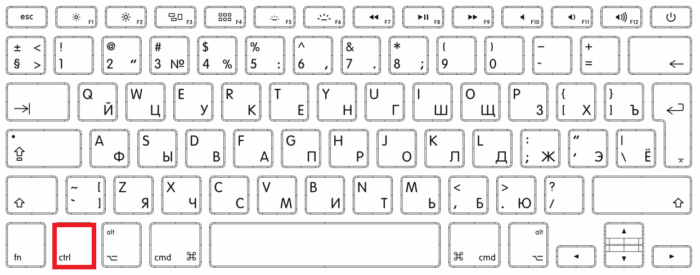 A számítógép használata során minden felhasználó szembesül azzal, hogy valamit fel kell nagyítania. Ennek oka lehet a webhelyen vagy a dokumentumban található szöveg kis betűtípusa, látási problémák, a képernyő felbontása és a képek nem egyeznek. Az operációs rendszer fejlesztői biztosították ezt a lehetőséget.
A számítógép használata során minden felhasználó szembesül azzal, hogy valamit fel kell nagyítania. Ennek oka lehet a webhelyen vagy a dokumentumban található szöveg kis betűtípusa, látási problémák, a képernyő felbontása és a képek nem egyeznek. Az operációs rendszer fejlesztői biztosították ezt a lehetőséget.
Az első módszer a legelterjedtebb, gyorsgombokkal növeli a méretet.
- A nagyításhoz tartsa lenyomva a „ctrl” billentyűt, majd nyomja meg egyszerre az „alt” és „+” gombot.
- A kicsinyítéshez tartsa lenyomva a „ctrl” billentyűt, majd nyomja meg egyszerre az „alt” és „-“ gombot.
- Az előző méretezés visszaállításához egy oldalra, képre vagy bármilyen parancsikonra az asztalon, a „ctrl” „alt” „0” kombinációt kell használnia - ez létesíteni fogja alapértelmezett méret. Az alkalmazás tartalmának átméretezéséhez azonban böngésző alapú Ezek a kombinációk nem működnek Windows esetén.
A második módszer a beépített képernyőnagyító használata, az eszközt a „win” és a „+” megnyomásával hívhatja elő.
- A gombok megnyomása után a képernyő felső sarkában megjelenik egy eszközbeállítások menü, ahol kiválaszthatjuk, hogy egy adott területet hány százalékkal szeretnénk nagyítani. Ezzel az eszközzel szó szerint kiválaszthatja az oldal bármely részét, vagy bármit, ami a monitoron megjelenik. A maximális lehetséges növekedés 1900 százalék.
- Ez a módszer rugalmasan konfigurálható a felhasználó igényei szerint. Például lehetőség van a képernyőnek csak egy meghatározott területére nagyítani, ahol az egérkurzort mozgatja. Dokkoló mód biztosított, a terület mindig a képernyő tetején lesz teljes szélességében, és az összes asztali parancsikont egy kicsit lefelé mozgatja.
- Az interneten lévő weboldalak nagyításához ugyanazokat a gombokat használja, mint az asztali parancsikonok nagyításakor. A növeléshez használja a „ctrl” és „+” kombinációt. Vagyis lényegében ugyanazok a kombinációk, de az „alt” nélkül.
Hogyan lehet kicsinyíteni a képernyőt a billentyűzeten
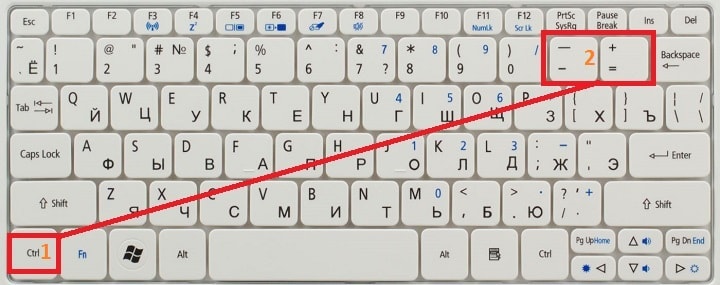 A csökkentéshez skála oldalak vagy képek megtekintésekor a fenti és leírt módszerek mindegyike megfelelő. Például a Nagyítónak van egy kicsinyítés gombja.
A csökkentéshez skála oldalak vagy képek megtekintésekor a fenti és leírt módszerek mindegyike megfelelő. Például a Nagyítónak van egy kicsinyítés gombja.
jegyzet, képernyőnagyító segítségével csak az eredeti 100 százalékra kicsinyíthető. A böngészőben megtekintett oldal méretének csökkentése érdekében gyorsbillentyűk kombinációját kell használnia, például „ctrl” és „-”. Ez a módszer csökkenti a teljes oldalt, akár 10 százalékkal.
Miért nem tudom nagyítani a képernyőt a billentyűzet segítségével?
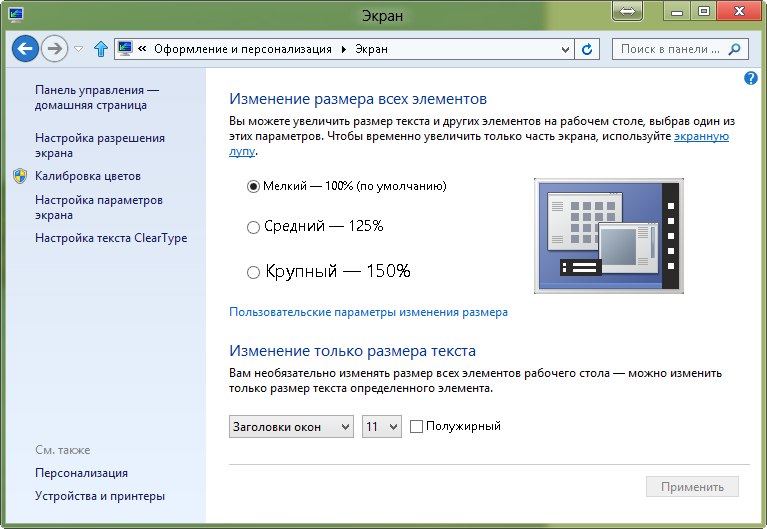 Egyes felhasználók azzal a problémával szembesülnek, hogy a gyorsbillentyűk lenyomásakor a képernyő tartalma semmilyen módon nem nő. A probléma oka egy egyszerű billentyűzethiba lehet.Normális használat közben azonban normálisan működhet, de a gyorsbillentyű-kombinációk nem működnek. Valószínűleg valamilyen módon megsérült a billentyűzet egy része. Ha nem történt sérülés, a probléma valószínűleg a csatlakoztatott eszköz szoftverében van. Ha ilyen probléma lép fel egy laptopon, frissítse az illesztőprogram-csomagokat az összes csatlakoztatott eszközhöz, és elemezze a számítógépet egy víruskeresővel.
Egyes felhasználók azzal a problémával szembesülnek, hogy a gyorsbillentyűk lenyomásakor a képernyő tartalma semmilyen módon nem nő. A probléma oka egy egyszerű billentyűzethiba lehet.Normális használat közben azonban normálisan működhet, de a gyorsbillentyű-kombinációk nem működnek. Valószínűleg valamilyen módon megsérült a billentyűzet egy része. Ha nem történt sérülés, a probléma valószínűleg a csatlakoztatott eszköz szoftverében van. Ha ilyen probléma lép fel egy laptopon, frissítse az illesztőprogram-csomagokat az összes csatlakoztatott eszközhöz, és elemezze a számítógépet egy víruskeresővel.
Hogyan lehet megoldani a problémákat
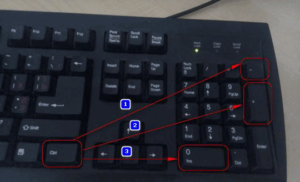 Ha kiderül, hogy az ok a billentyűzet mechanikai sérülése, meg kell próbálnia szétszerelni, és meg kell tisztítani az összes belső alkatrészt. Ha a billentyűzet garanciális, nem ajánlatos saját maga szétszedni és megtisztítani, mert ez a garancia elvesztéséhez vezet. Ebben az esetben érdemes elvinni a billentyűzetet egy szervizbe, ahol diagnosztizálják, kivéve persze, ha a billentyűzet megéri, és nem lesz egyszerűbb megvenni új.
Ha kiderül, hogy az ok a billentyűzet mechanikai sérülése, meg kell próbálnia szétszerelni, és meg kell tisztítani az összes belső alkatrészt. Ha a billentyűzet garanciális, nem ajánlatos saját maga szétszedni és megtisztítani, mert ez a garancia elvesztéséhez vezet. Ebben az esetben érdemes elvinni a billentyűzetet egy szervizbe, ahol diagnosztizálják, kivéve persze, ha a billentyűzet megéri, és nem lesz egyszerűbb megvenni új.
Ha a diagnosztika és a tisztítás után kiderül, hogy minden rendben van a billentyűzettel, még akkor is, ha egy másik személyi számítógépen ellenőrizte, akkor a probléma máshol van. A számítógépre telepített szoftvert elemezni kell, hogy nincs-e elavult szoftver, ha szükséges frissítést végezni. Szintén ajánlott letapogatás számítógép több vírusirtóval, így teljesebb képet kaphat készüléke állapotáról. Nagyon gyakran frissítik szoftver vezet a billentyűzet problémájának megoldásához, mivel a programok a leginkább érzékenyek a különféle vírusokra.
Ha laptopon gond van a beépített billentyűzettel, akkor szintén először szét kell szedni a készüléket és meg kell tisztítani. Laptop esetén óvatosabbnak kell lenni, mert szétszedni ad nem csak a billentyűzethez, hanem az összes belsőhöz is hozzáférhet.





